The Dostopnost funkcije v napravi Android so neverjetno uporabne, zlasti za slepe ali slabovidne ljudi. Ena takšnih funkcij je Talkback, ki zagotavlja govorne povratne informacije in vam omogoča krmarjenje po aplikaciji s potezami in glasovnimi ukazi. Druge funkcije vključujejo povečavo, barvno korekcijo in še veliko več.
Sledite tej objavi, če želite izvedeti več o omogočanju in uporabi Dostopnost funkcij v napravi Android.
Kako dostopati do funkcij Android za ljudi s posebnimi potrebami?
Funkcije dostopnosti v sistemu Android so potrebni za osebe s posebnimi potrebami. Uporabnikom omogoča prilagajanje nastavitev svoje naprave in uporabo posebnih funkcij, ki olajšajo navigacijo in interakcijo s telefonom. Če želite to narediti, morate slediti danim navodilom za dostop do funkcij dostopnosti.
Korak 1: Pomaknite se do » nastavitve ” v vaši napravi.
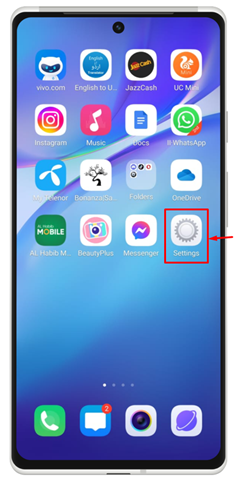
2. korak: Kliknite na ' Bližnjice in dostopnost ” iz prikazanega okna.
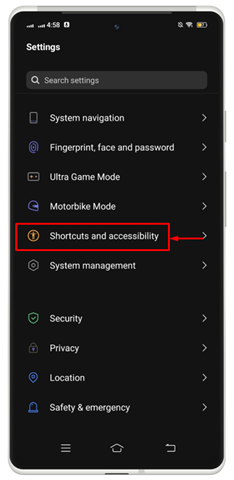
3. korak: Pojavil se bo nov seznam. Izberite ' Dostopnost ”.
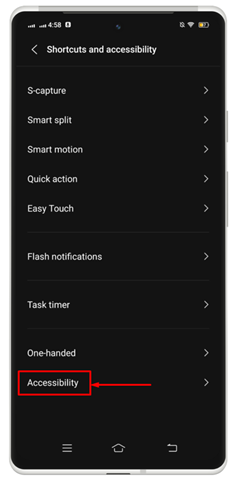
Tukaj boste dobili vse funkcije dostopnosti, ki jih podpira vaša naprava.
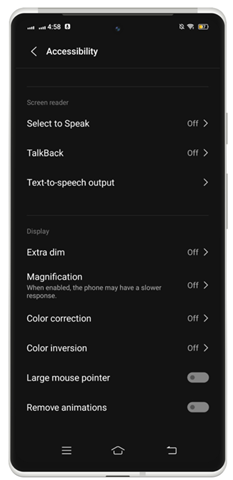
Kako omogočiti in uporabljati funkcije dostopnosti Android
Za uporabo Androida Dostopnost funkcije, lahko omogočite naslednje razpoložljive funkcije, navedene spodaj:
- Funkcija Izberite in govorite
- Funkcija Talkback
- Pretvorba besedila v govor
- Extra Dim
- Povečava
- Barvna korekcija
- Barvna inverzija
1: Omogočite funkcijo Izberite in govorite v sistemu Android
to Dostopnost funkcijo lahko uporabite za izbiro elementov na zaslonu in njihovo branje na glas. To posebno funkcijo lahko omogočite s pomočjo naslednjih korakov za delo z njo v vašem Androidu.
Korak 1: Spodaj ' Dostopnost ', pojdite z ' Izberite za govor ” možnost.
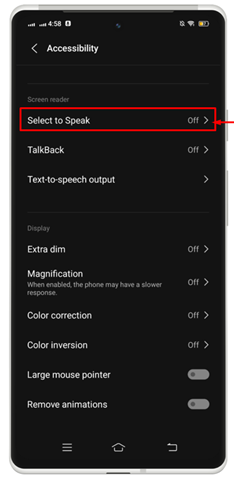
2. korak: Vklopite stikalo tako, da ga povlečete na desno stran.
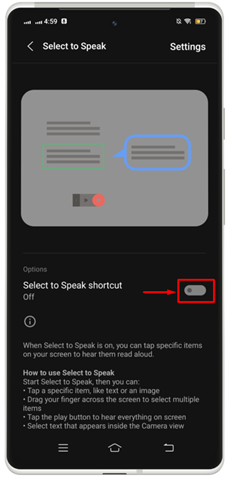
3. korak: Podelite dovoljenje tako, da tapnete » Dovoli ”.
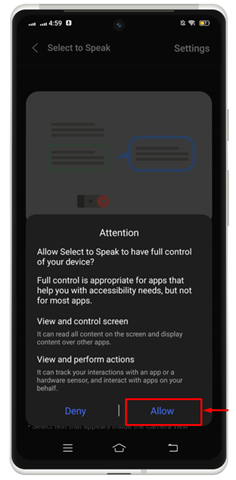
4. korak: Osvajati ' Razumem ”, da na zaslonu naprave nastavite ikono bližnjice za to funkcijo.
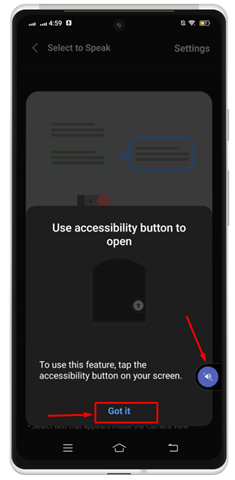
5. korak: Za začetek dela tapnite določeno ikono.

Opomba: Uporabiti Izberite za govor , tapnite in pridržite poljubno besedilo na zaslonu. S prstom lahko povlečete po zaslonu, da izberete besedilo, ki ga želite prebrati na glas, nato pa spustite prst, da slišite besedilo na glas.
2: Omogočite in uporabite funkcijo Talkback v sistemu Android
Če želite komunicirati z napravo prek dotika in glasovnih povratnih informacij, lahko vklopite Talkback bralnik zaslona. Talkback opisuje vsa vaša dejanja in razlaga obvestila in opozorila. Da omogočite Talkback funkcijo v Androidu, preverite spodaj navedene korake:
Korak 1: Spodaj ' Dostopnost ', Klikni ' TalkBack ”.
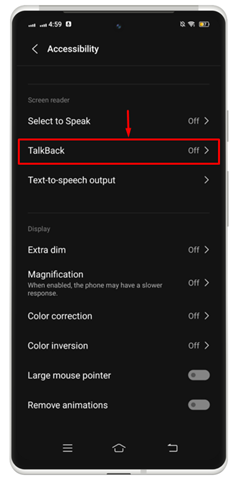
2. korak: Vklopite stikalo, da omogočite to funkcijo.
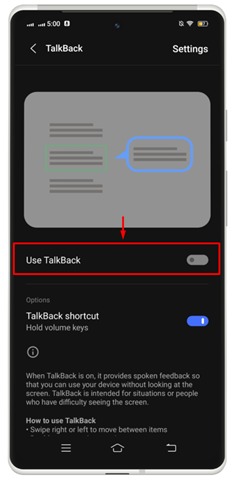
To bo odprlo okno, ki prebere vse razpoložljivo besedilo v oknu.
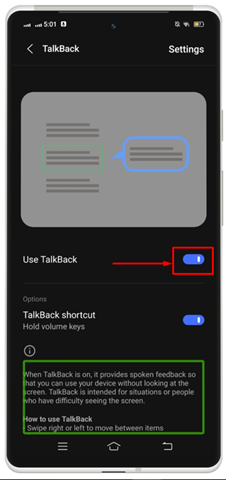
Opomba: Zdaj lahko uporabljate poteze za krmarjenje po napravi in interakcijo z aplikacijami. Na primer, lahko zamenjate levo ali desno, da se premikate po trenutnem zaslonu, ali uporabite dvojni dotik, da odprete aplikacijo v telefonu.
3: Omogočite in uporabite izpis besedila v govor v sistemu Android
Znotraj Dostopnost v sistemu Android, lahko ponastavite svoj Besedilo v govor izhod v napravi Android po vaših željah. Izberete lahko motor glede na svoje specifikacije, kateri koli jezik, hitrost govora in višino. Privzeto Besedilo v govor izbire motorjev se razlikujejo glede na napravo.
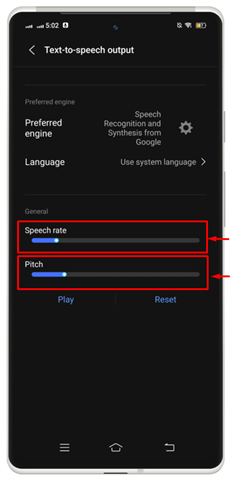
4: Omogočite in uporabite Extra Dim v sistemu Android
Extra Dim je Dostopnost funkcija, ki uporabnikom Androida omogoča, da svojo napravo nastavijo na nižjo raven svetlosti, kot je prvotno nameraval proizvajalec strojne opreme telefona. Če želite to narediti, morate odpreti Dostopnost nastavitve v napravi in sledite danemu postopku.
Korak 1: Dotaknite se » ekstra dim ”, da ga zaženete v svoji napravi.
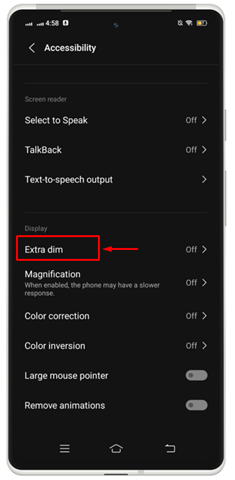
2. korak: Vklopite stikalo, da omogočite to funkcijo. Ko odprete aplikacijo, bo zaslon dodatno zatemnil. Na zaslonu lahko nastavite tudi ikono bližnjice, da jo neposredno omogočite ali onemogočite.
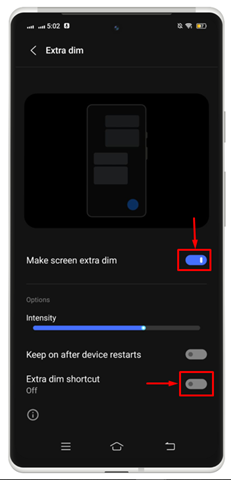
3. korak: Klikni ' Razumem ”, da ga nastavite na zaslonu Android.
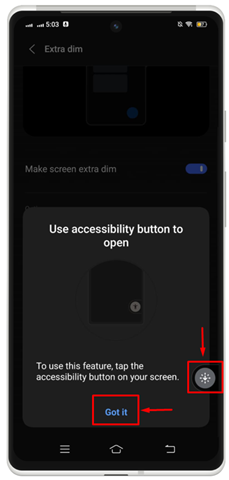
Posledično ga lahko kadar koli neposredno omogočite ali onemogočite na zaslonu mobilnega telefona.

5: Omogočite in uporabite povečavo v sistemu Android
Funkcija povečave se uporablja za povečavo vsebine na zaslonu vašega mobilnega telefona. Če želite stvari videti v večjem pogledu, morate omogočiti » Povečava ” orodje. Če želite to narediti, poskusite s spodnjimi koraki:
Korak 1: Pritisnite na ' Povečava ” za napredovanje.
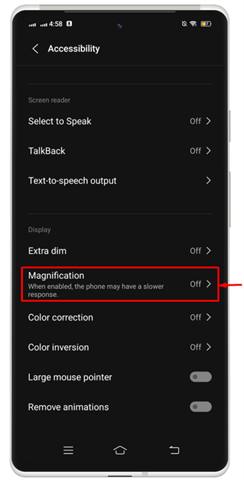
2. korak: Omogočite preklop proti » Bližnjica za povečavo ”, da zaženete to funkcijo v napravi Android. Izberete lahko vrsto povečave po vaši izbiri.
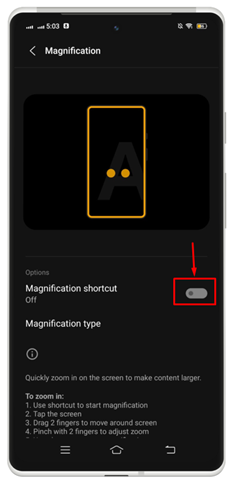
3. korak: Klikni ' Razumem ”, da ga omogočite v svoji napravi.
4. korak: Rezultate lahko preverite, ko omogočite to funkcijo, saj bo pomanjšala vsebino.

6: Omogočite in uporabite barvno korekcijo v sistemu Android
Vsaka naprava Android ima funkcijo barvne korekcije za natančnejšo nastavitev barve. Če ga želite omogočiti, morate preveriti korake.
Korak 1: Dotaknite se navedene možnosti » Barvna korekcija «, da ga omogočite.
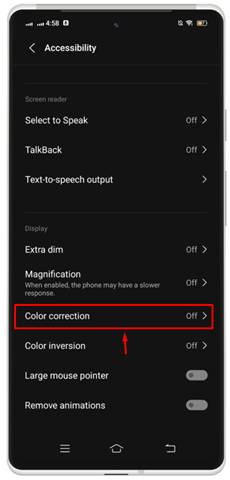
2. korak: Vklopite »Uporabi korekcijo barv ” tako, da povlečete stikalo v desno.
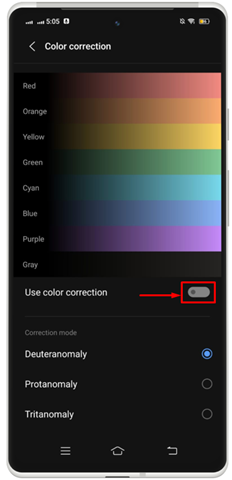
3. korak: Pojdi z ' Razumem ”, da zaženete to funkcijo na zaslonu vaše naprave.

7: Omogočite in uporabite barvno inverzijo v sistemu Android
Barvno inverzijo lahko uporabite za vse v vaši napravi, vključno z mediji. Na primer, črno besedilo na belem zaslonu postane belo in se spremeni v črn zaslon. Lahko pride do težav s kakovostjo barv ali čitljivostjo, zato boste morda težko brali in gledali vsebino z obrnjenimi barvami. Če želite omogočiti barvno inverzijo v sistemu Android, morate preizkusiti spodaj navedene korake:
=
Korak 1: Pritisnite na ' Barvna inverzija ” za nadaljevanje.
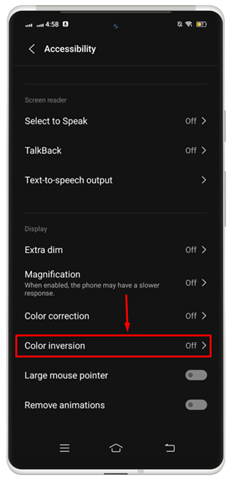
2. korak: Vklopite stikalo proti » Uporabite barvno inverzijo « in » bližnjica barvne inverzije ”.
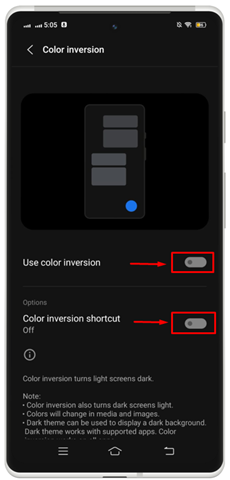
3. korak: Klikni ' Razumem ”, da zaženete bližnjico v vaši napravi.
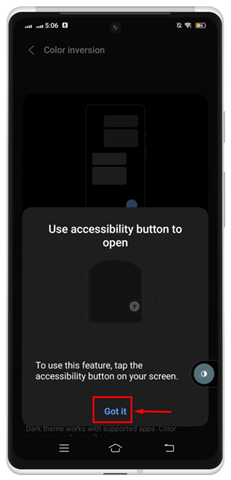
Posledično je bila funkcija inverzije barv uspešno zagnana na zaslonu Android.

Od tam lahko omogočite ali onemogočite funkcijo barvne inverzije v iPhonu.
8: Omogočite in uporabite meni dostopnosti v sistemu Android
Celoten nabor nastavitev dostopnosti lahko zaženete tudi iz menija. Če želite to narediti, morate preveriti spodaj navedene korake:
=
Korak 1: Klikni ' Meni dostopnosti ' pod ' NADZOR INTERAKCIJE ”.
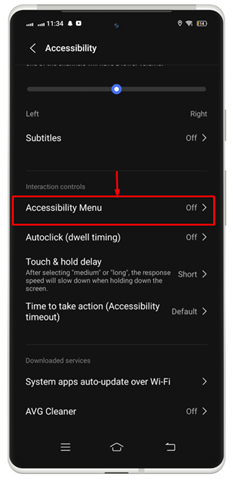
2. korak: Vklopite stikalo proti » Bližnjica v meniju za dostopnost ”.

3. korak: Na zaslonu mobilnega telefona se odpre okno s prošnjo za dovoljenje. Klikni ' Dovoli ” za odobritev dostopa.
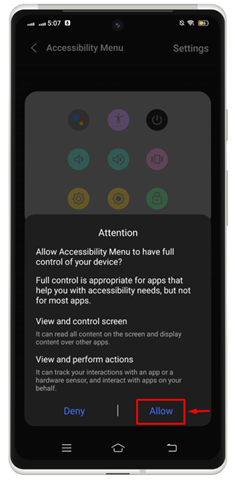
4. korak: Nato pritisnite » Razumem ” za zagon celotnega Dostopnost meni na zaslonu mobilnega telefona.
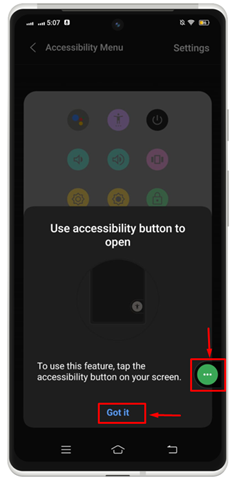
Posledično se na zaslonu prikažejo vse razpoložljive možnosti v meniju dostopnosti.
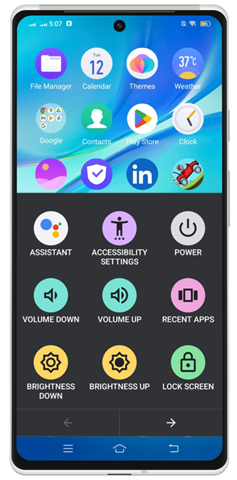
Zaključek
Omogočanje in uporaba funkcij Android za ljudi s posebnimi potrebami vam pomaga prilagoditi nastavitve vaše naprave in uporabljati posebne funkcije, ki olajšajo navigacijo in interakcijo s telefoni Android. Obstaja več funkcij, vključno z ' Izberite za govor ', ' TalkBack ', ' Pretvorba besedila v govor ', ' Extra Dim ', ' Povečava ', ' Barvna korekcija «, in » Barvna inverzija ”.